iOS中长条蓝色按钮(button)实现代码
一,效果图。
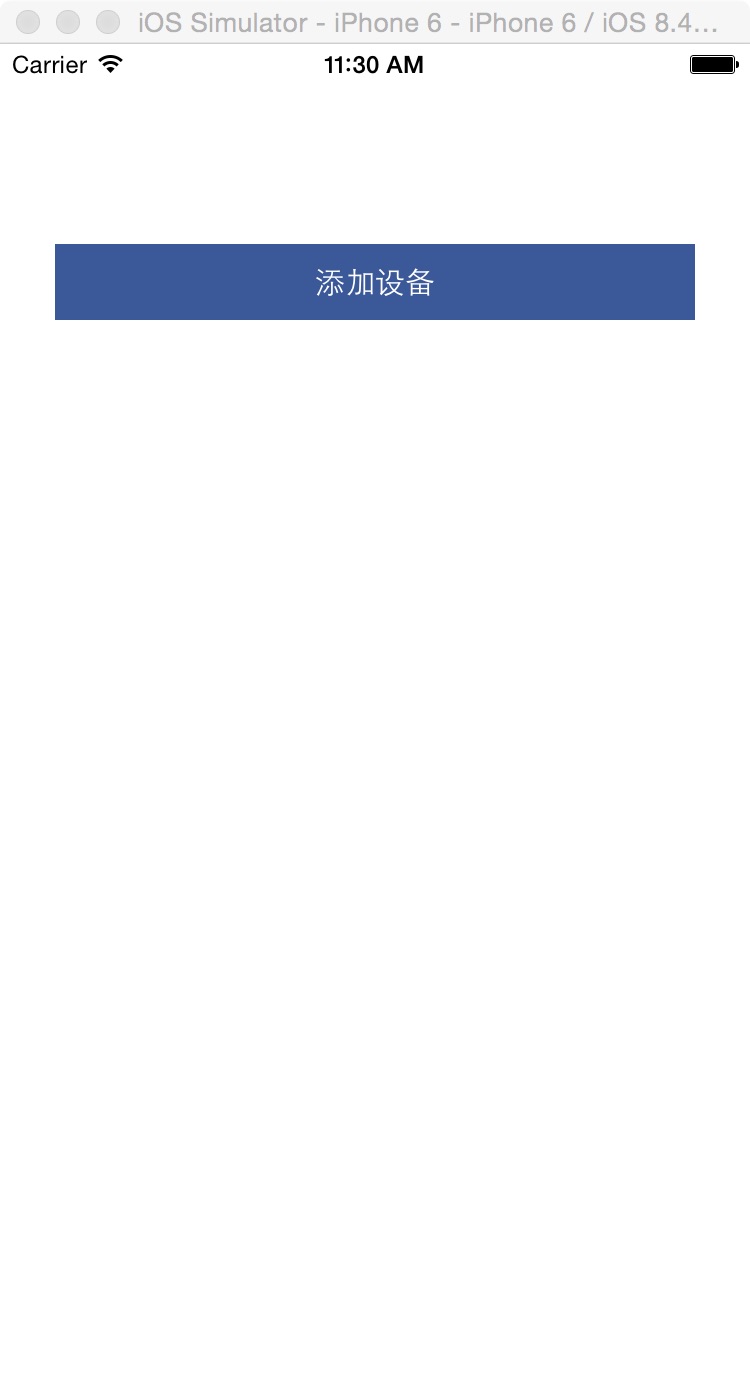
二,代码。
ViewController.m
- (void)viewDidLoad {
[super viewDidLoad];
// Do any additional setup after loading the view, typically from a nib.
//添加设备
UIButton *deviceButton=[UIButton buttonWithType:UIButtonTypeRoundedRect];
deviceButton.frame=CGRectMake((self.view.frame.size.width-320)/2, 100, 320, 38);
[deviceButton setTitle:@"添加设备" forState:UIControlStateNormal];
deviceButton.backgroundColor=[UIColor colorWithRed:59/255.0 green:89/255.0 blue:152/255.0 alpha:1.0];
deviceButton.titleLabel.textColor=[UIColor whiteColor];
[deviceButton setTintColor:[UIColor whiteColor]];
[deviceButton addTarget:self action:@selector(doClickDeviceButton:) forControlEvents:UIControlEventTouchUpInside];
[self.view addSubview:deviceButton];
}
#pragma -mark -doClickActions
//添加设备
-(void)doClickDeviceButton:(UIButton *)btn
{
NSLog(@"---doClickDeviceButton----");
}
总结
以上所述是小编给大家介绍的iOS中长条蓝色按钮(button)实现代码,希望对大家有所帮助,如果大家有任何疑问请给我留言,小编会及时回复大家的。在此也非常感谢大家对我们网站的支持!
相关推荐
-
iOS应用开发中导航栏按钮UIBarButtonItem的添加教程
1.UINavigationController导航控制器如何使用 UINavigationController可以翻译为导航控制器,在iOS里经常用到. 我们看看它的如何使用: 下面的图显示了导航控制器的流程.最左侧是根视图,当用户点击其中的General项时 ,General视图会滑入屏幕:当用户继续点击Auto-Lock项时,Auto-Lock视图将滑入屏幕.相应地,在对象管理上,导航控制器使用了导航堆栈.根视图控制器在堆栈最底层,接下来入栈的是General视图控制器和Auto-Lock
-
iOS设置UIButton文字显示位置和字体大小、颜色的方法
前言 大家都知道UIButton按钮是IOS开发中最常用的控件,作为IOS基础学习教程知识 ,初学者需要了解其基本定义和常用设置,以便在开发在熟练运用. 一.iOS设置UIButton的字体大小 btn.frame = CGRectMake(x, y, width, height); [btn setTitle: @"search" forState: UIControlStateNormal]; //设置按钮上的自体的大小 //[btn setFont: [UIFont system
-
IOS开发UIButton(左边图片右边文字效果)
在使用UIButton的时候,需要实现UIButton左边图片,图片后面紧跟文字效果比较麻烦,简单实现方法具体代码如下: (void)viewDidLoad { [super viewDidLoad]; self.view.backgroundColor = RGB(235, 235, 240); UIButton *oneButton = [[UIButton alloc] initWithFrame:CGRectMake(0, kHeaderHeight + 8, kScreenWidth,
-
详解iOS应用中自定义UIBarButtonItem导航按钮的创建方法
iOS系统导航栏中有leftBarButtonItem和rightBarButtonItem,我们可以根据自己的需求来自定义这两个UIBarButtonItem. 四种创建方法 系统提供了四种创建的方法: 复制代码 代码如下: - (instancetype)initWithBarButtonSystemItem:(UIBarButtonSystemItem)systemItem target:(id)target action:(SEL)action; - (instancetype)init
-
详解iOS中UIButton的三大UIEdgeInsets属性用法
UIEdgeInsets是什么 UIEdgeInsets是什么?我们点进去看一下: typedef struct UIEdgeInsets { CGFloat top, left, bottom, right; // specify amount to inset (positive) for each of the edges. values can be negative to 'outset' } UIEdgeInsets; UIEdgeInsets是个结构体类型.里面有四个参数,分别是:
-
详解iOS中Button按钮的状态和点击事件
一.按钮的状态 1.UIControlStateNormal 1> 除开UIControlStateHighlighted.UIControlStateDisabled.UIControlStateSelected以外的其他情况,都是normal状态 2> 这种状态下的按钮[可以]接收点击事件 2.UIControlStateHighlighted 1> [当按住按钮不松开]或者[highlighted = YES]时就能达到这种状态 2> 这种状态下的按钮[可以]接收点击事件 3
-
iOS的UI开发中Button的基本编写方法讲解
一.简单说明 一般情况下,点击某个控件后,会做出相应反应的都是按钮 按钮的功能比较多,既能显示文字,又能显示图片,还能随时调整内部图片和文字的位置 二.按钮的三种状态 normal(普通状态) 默认情况(Default) 对应的枚举常量:UIControlStateNormal highlighted(高亮状态) 按钮被按下去的时候(手指还未松开) 对应的枚举常量:UIControlStateHighlighted disabled(失效状态,不可用状态) 如果enabled属性为NO,就是处于
-
iOS自定义button抖动效果并实现右上角删除按钮
遇到过这种需求要做成类似与苹果删除软件时的动态效果. 1.长按抖动; 2.抖动时出现一个X; 3.点击x,删除button; 4.抖动时,点击按钮,停止抖动; 下面是我的设计思路: 1.继承UIButton: 2.给button在右上角添加一个按钮: 3.给button添加长按手势: 4.给button添加遮盖,抖动时可以拦截点击事件: 有更好的做法,还请斧正. // .m文件 #import "DZDeleteButton.h" #import "UIView+Extens
-
详解iOS App开发中改变UIButton内部控件的基本方法
UIButton内部默认有个UIImageView.UILabel控件,可以分别用下面属性访问: 复制代码 代码如下: @property(nonatomic,readonly,retain) UIImageView *imageView; @property(nonatomic,readonly,retain) UILabel *titleLabel; UIButton之所以能显示文字,完全是因为它内部的titleLabel也,也就是说,UIButton的setTitle:forSta
-
iOS中长条蓝色按钮(button)实现代码
一,效果图. 二,代码. ViewController.m - (void)viewDidLoad { [super viewDidLoad]; // Do any additional setup after loading the view, typically from a nib. //添加设备 UIButton *deviceButton=[UIButton buttonWithType:UIButtonTypeRoundedRect]; deviceButton.frame=CGRe
-
iOS中 LGLAlertView 提示框的实例代码
使用与iOS8 以后,只是把系统的UIAlertController进行了封装,省的每次用的时候要写很多的代码.封装后只需要一句代码即可 , deome 地址 :https://github.com/liguoliangiOS/LGLAlertView.git 上代码LGLAlertView.h: #import <Foundation/Foundation.h> #import <UIKit/UIKit.h> typedef NS_ENUM(NSInteger, LGLAlert
-
iOS webview捕获H5按钮方法示例代码
前言 本文主要给大家介绍了关于iOS webview捕获H5按钮的相关内容,分享出来供大家参考学习,下面话不多说了,来一起看看详细的介绍吧 方法如下: 实现iOS webview捕获使用H5中按钮的点击方法,可以使用JSContext. 1.在工程中Linked Frameworks and Libraries中加入JavaScriptCore.framework 2.在使用的地方#import <JavaScriptCore/JavaScriptCore.h> 3.实现webview的代理方
-
iOS中使用对象的弱引用示例代码
简介 我们都知道使用 UIImage imageNamed 创建的 UIImage 对象会被持有(强引用),如果图片太大会占用内存,损耗 APP 的性能,影响用户体验,如果能改造对其的强引用变为弱引用就可以解决问题. 我们可能会有类似上面的场景,有些对象暂时保存起来,可能后面会用到,也有可能不会使用,但是又不想去管理它们的生命周期,如果它们能够自己被销毁就很省事,不需要去关心这些对象到底耗费了多少内存. 今天跟大家聊聊如何在 iOS 开发中保持对对象的弱引用而不是强引用,希望看完之后,能帮助到大
-
iOS自定义UITabBar中间按钮
iOS自定义UITabBar中间按钮的具体代码,供大家参考,具体内容如下 自定义YLTbaBar继承自UITabBar git地址 YLTbaBar.h // // YLTabBar.h // 自定义tabbar // // Created by nyl on 2018/10/15. // Copyright © 2018年 nieyinlong. All rights reserved. // #import <UIKit/UIKit.h> //tab页面个数 typedef NS_ENUM
-
iOS实现全局悬浮按钮
本文实例为大家分享了iOS实现全局悬浮按钮的具体代码,供大家参考,具体内容如下 现在有很多app都做这个全局按钮 如上面两张图的效果,完成一个全局悬浮的按钮,而且不会划出屏幕外既然是全局,那写在AppDelegate中UIWindow是一种特殊的UIView,它相当于一块画框,而UIView相当于里面的画布.通常在一个app中只会有一个UIWindow. AppDelegate.h @interface AppDelegate : UIResponder <UIApplicationDelega
-
iOS 中根据屏幕宽度自适应分布按钮的实例代码
下载demo链接:https://github.com/MinLee6/buttonShow.git 屏幕摆放的控件有两种方式,一种根据具体内容变化,一种根据屏幕宽度变化. 下面我分别将两个方式,用代码的方式呈现: 1:根据具体内容变化 // // StyleOneViewController.m // buttonShow // // Created by limin on 15/06/15. // Copyright © 2015年 信诺汇通信息科技(北京)有限公司. All rights
-
IOS Object-C 中Runtime详解及实例代码
IOS Object-C 中Runtime详解 最近了解了一下OC的Runtime,真的是OC中很强大的一个机制,看起来比较底层,但其实可以有很多活用的方式. 什么是Runtime 我们虽然是用Objective-C写的代码,其实在运行过程中都会被转化成C代码去执行.比如说OC的方法调用都会转成C函数 id objc_msgSend ( id self, SEL op, - ); 而OC中的对象其实在Runtime中都会用结构体来表示,这个结构体中包含了类名.成员变量列表.方法列表.协议列表.缓
随机推荐
- AngularJS 教程及实例代码
- AngularJS仿苹果滑屏删除控件
- 解读ASP.NET 5 & MVC6系列教程(8):Session与Caching
- ASP.NET页面缓存常见的4种方式
- 用svg制作富有动态的tooltip
- JS实现跟随鼠标立体翻转图片的方法
- ASP.NET 常用 文件上传方法第1/2页
- php使用GD实现颜色渐变实例
- JavaScript 继承详解及示例代码
- Python中二维列表如何获取子区域元素的组成
- 详解javascript中原始数据类型Null和Undefined
- jquery dialog获取焦点的方法
- JavaScript写的一个DIV 弹出网页对话框
- 利用CSS、JavaScript及Ajax实现高效的图片预加载
- java获取每月的最后一天实现方法
- Android设计模式系列之单例模式
- 易语言超级列表框表项关键字搜索代码示例
- Spring AOP如何整合redis(注解方式)实现缓存统一管理详解
- Python常见数字运算操作实例小结
- Java线程之程安全与不安全代码示例

